Konfiguracja komputera
Proces utworzenia tunelu na komputerze lokalnym jest bardzo szybki i prosty - a przedstawiony poniżej schemat prezentuje najbardziej optymalną drogę.
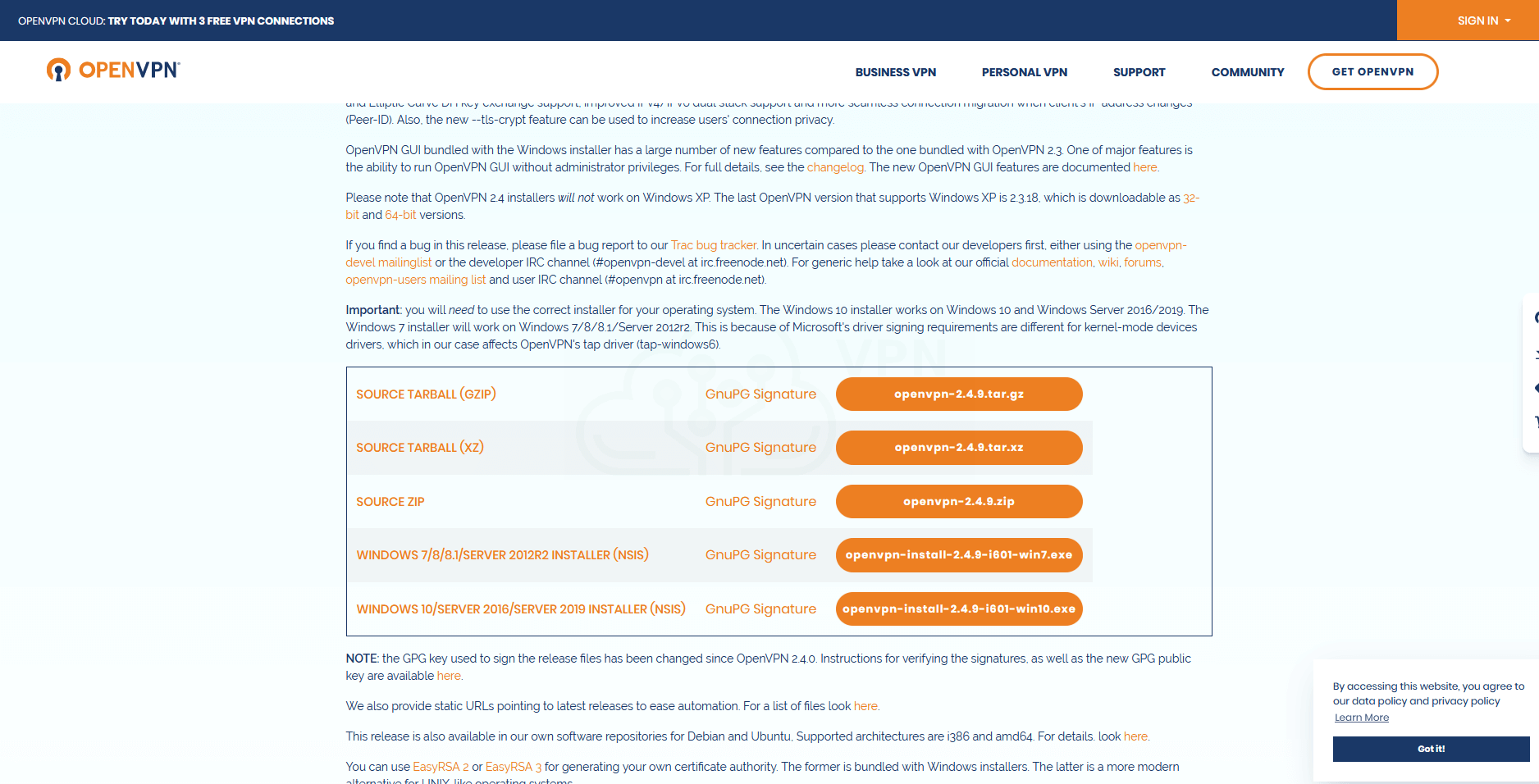
Proces instalacji przebiega dość typowo - po pobraniu pliku uruchamiamy instalator dwukrotnym kliknięciem. Plik możesz pobrać dla swojego środowiska bezpośrednio ze strony https://openvpn.net/community-downloads/ lub kliknąć w ten LINK. Sugerujemy pobierać wersję OpenVPN 2.4.6 wydaną 24 kwietnia 2018. Wyświetli się nam informacja jaki program będzie instalowany – przechodzimy dalej(1).
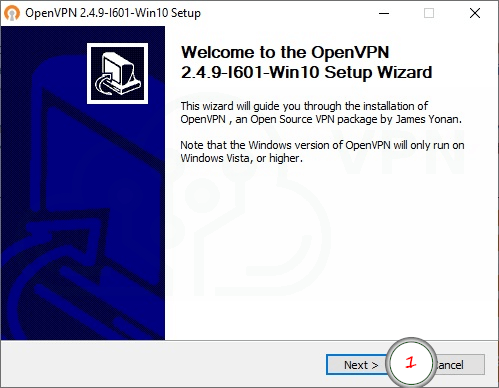
Kolejnym krokiem będzie zaakceptowanie regulaminu (2)
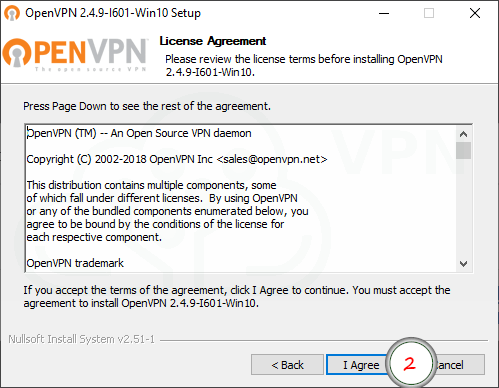
Wybieramy instalowane komponenty i przechodzimy dalej (3)
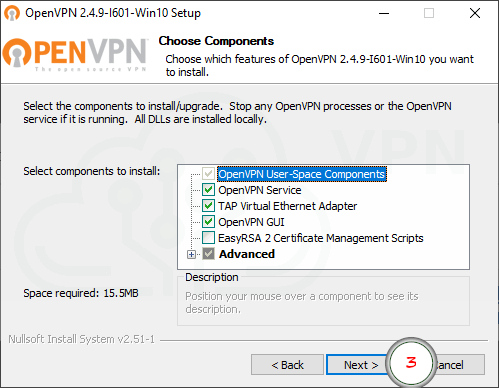
Wskazujemy miejsce docelowe instalacji i klikamy „Install” (4)
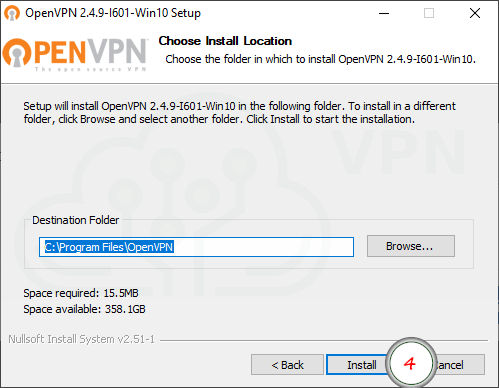
W celu nawiązania połączenia poprzez program OpenVPN GUI potrzebne będą nam pliki dostępowe, znajdziemy je w naszym panelu klienta na stronie AutomatykaVPN.pl. Po zalogowaniu przechodzimy do zakładki Serwery→Szczegóły serwera VPN(5).
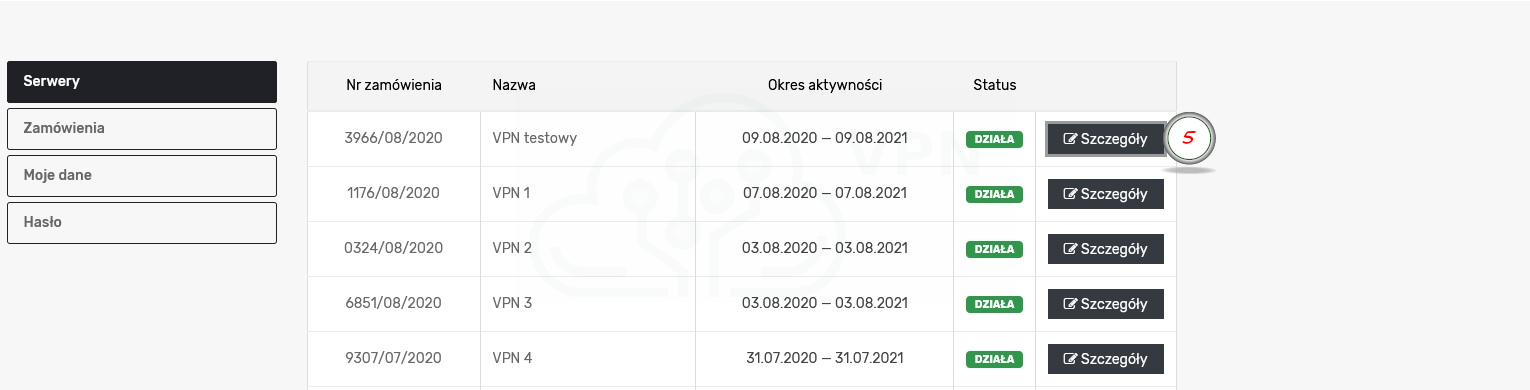
Jeśli nie ma stworzonego użytkownika serwera to robimy sami poprzez przycisk„Utwórz użytkowników” (6)

Po stworzeniu nowego dostępu pobieramy konfigurację „Pobierz konfigurację OpenVPN” (7) - plik zawiera niezbędne dane do logowania - wszystko spakowane zip-em. Pobrany plik należy rozpakować i zapisać w dowolnym folderze na dysku.
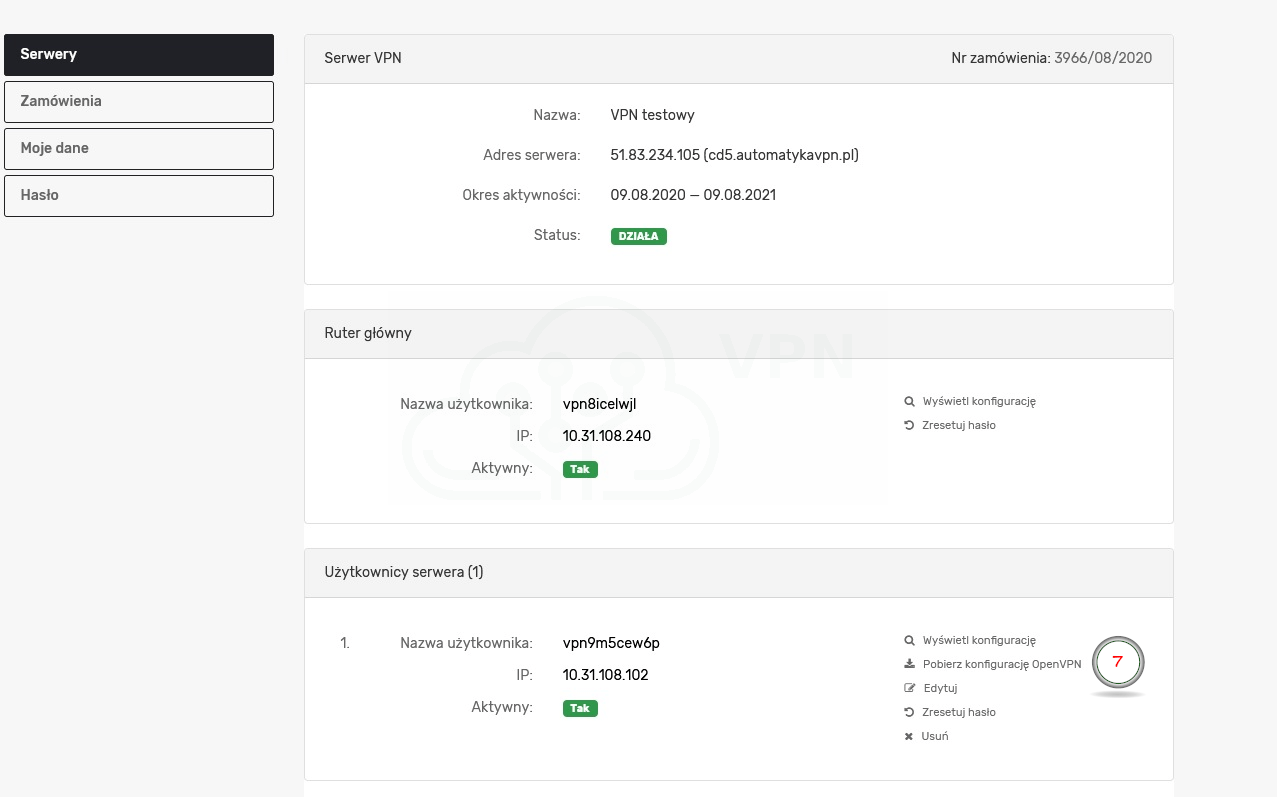
Po zapisaniu plików w katalogu najeżdżamy kursorem na pasek skrótów (8) a następnie na OpenVPN – teraz naciskamy prawy klawisz myszy – Ustawienia (9).
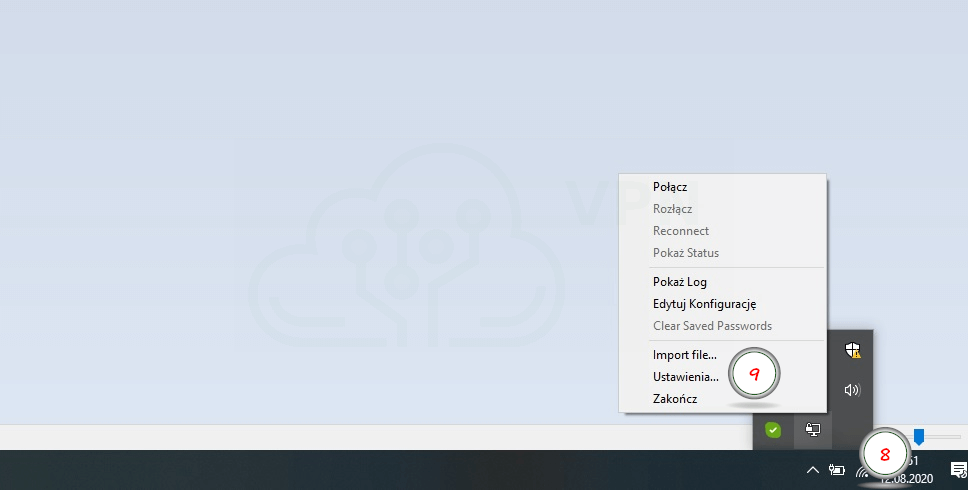
W zakładce Advanced (10) wskazujemy ścieżkę do katalogu w którym znajdują się wcześniej wypakowane pliki z AutomatykaVPN.pl. Katalog wskazujemy w wierszu Configurations Files → Folder (11).
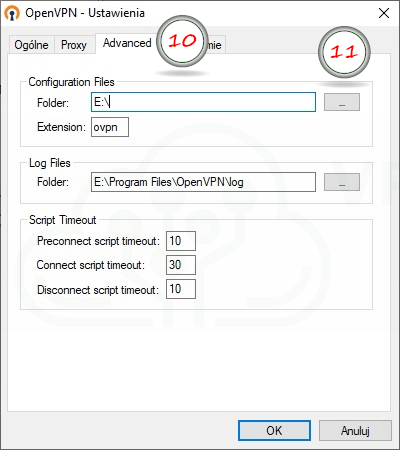
Ponownie z paska skrótów wybieramy OpenVPN i naciskamy prawy klawisz myszy – Połącz (12)
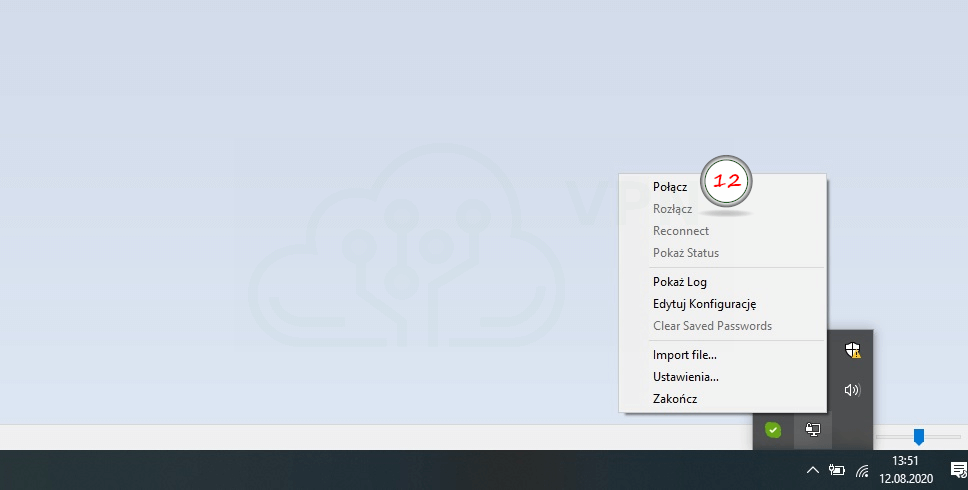
jeśli wszystko poszło prawidłowo to ikona programu OpenVPN przyjmie kolor zielony (13) – oznacza to, że komputer nawiązał połączenie z serwerem AutomatykaVPN.pl
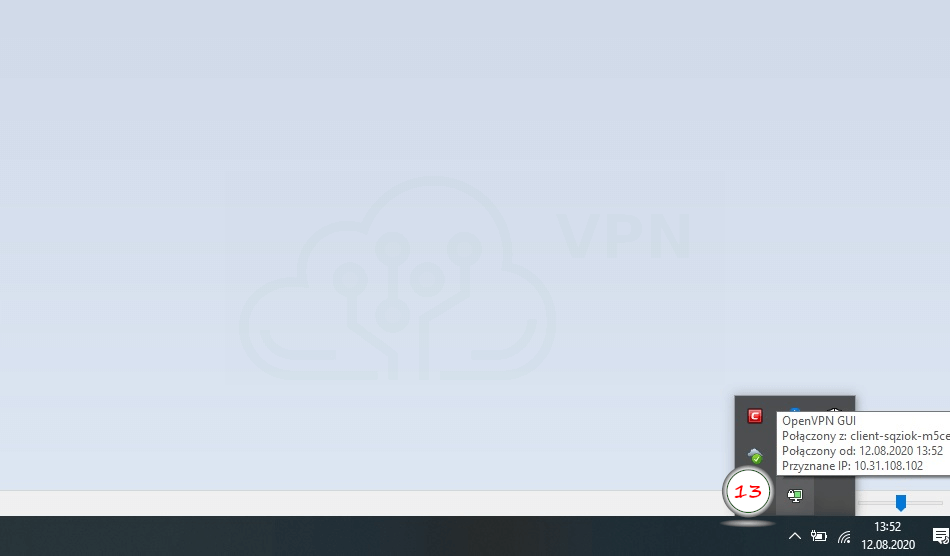
Tak skonfigurowany komputer jest przygotowany do tunelowania.
Godziny pracy biura
Infolinia
Wsparcie techniczne